Открытие панели Adobe PDF
Кроме кнопки с командами преобразования, программа Acrobat Standard добавляет в приложение Internet Explorer панель Adobe PDF, которая позволяет управлять преобразованными Web-страницами. Папки и файлы PDF организуются в корневом каталоге Desktop (Рабочий стол). На этой панели можно создавать, переименовывать и удалять папки, а также переименовывать и удалять файлы. В окне перечисляются только файлы PDF и папки, содержащие файлы PDF.
Файлы и папки, отображаемые в панели Adobe PDF – это обычные файлы и папки, хранящиеся в системе. Поскольку на панели Adobe PDF отображаются только PDF-файлы, то при попытке удаления папки, которая содержит файлы иного, чем PDF, формата (эти файлы не видимы на панели Adobe PDF), появится запрос на подтверждение удаления.
- В окне программы Internet Explorer щелкните мышью на стрелке возле кнопки Convert Current Web Page to an Adobe PDF file (Преобразовать текущую Web-страницу в файл Adobe PDF) (
 ) и в раскрывшемся меню выберите команду Adobe PDF Explorer Bar (Панель поиска Adobe PDF).
) и в раскрывшемся меню выберите команду Adobe PDF Explorer Bar (Панель поиска Adobe PDF). 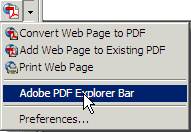
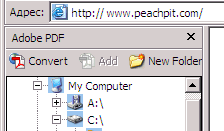
Перед тем, как преобразовать Web-страницу компании Peachpit в файл Adobe PDF, создадим на рабочем столе папку для сохранения файла.
- На панели Adobe PDF выделите значок рабочего стола и щелкните мышью на кнопке New Folder (Создать папку) (
 ) (кнопка расположена вверху панели Adobe PDF).
) (кнопка расположена вверху панели Adobe PDF). Новой папке автоматически присваивается имя New Folder (Новая папка).
Если вы хотите добавить новую папку в уже существующую папку, выделите эту папку на панели Adobe PDF и щелкните мышью на кнопке New Folder (Создать папку), либо щелкните на папке правой кнопкой мыши и выберите в контекстном меню команду New Folder (Создать папку).
Теперь переименуем созданную папку.
- Выделите имя папки щелчком мыши и введите новое имя. Мы ввели Peachpit.
Нам осталось преобразовать домашнюю страницу фирмы Peachpit в файл Adobe PDF и сохранить этот файл в только что созданной папке.
